Amazon卖家账号注册实验
第一步:登录跨境电商综合实训平台,点击进入“亚马逊仿真平台” ,如图1所示。
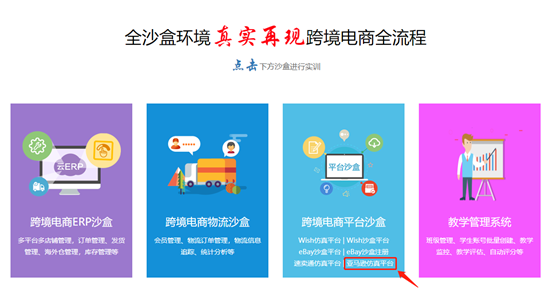
图1
第二步:完成账号登录验证,点击进入上方导航栏中的“实训平台”进行Amazon买家账号注册仿真实训,如图2所示。
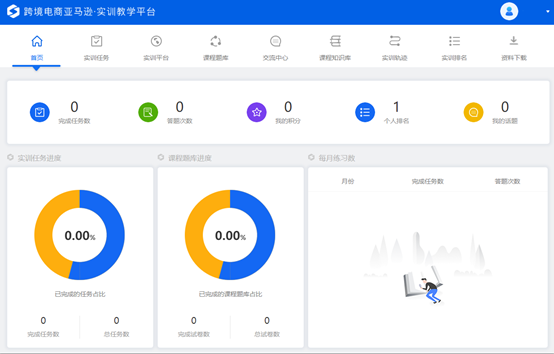
图2
第三步:登录亚马逊仿真平台首页,选择进入亚马逊卖家账号注册,如图3所示。
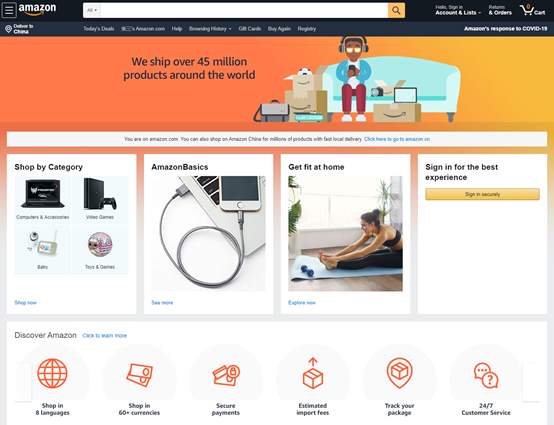
图3
第四步:进入“Amazon seller central”页面后,点击“注册”进入卖家账号注册页面,如图4所示。
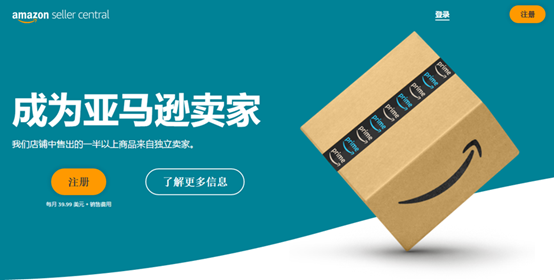
图4
第五步:进入卖家账号注册页面后,填写姓名(建议使用法人姓名的拼音)、电子邮箱等信息,并设置密码,如图5所示。全部信息填写完毕后点击“Next”按钮,亚马逊将向这个邮箱发送包含验证码的邮件(因为本平台是模拟实训,这里用到的邮箱只需要符合邮箱的格式即可,且不会和真实平台产生关联,模拟实训系统也不会发送验证邮件到指定的邮箱,账号可直接启用并进行后续的操作流程)。
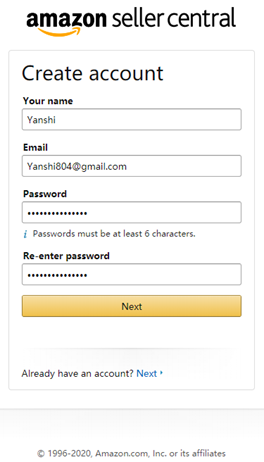
图5
第六步:在实训平台中,点击“Next”后系统将跳转至如图6所示的登录验证页面。输入之前注册的账户名(Email)以及密码(Password),如有需要的话可勾选“Keep me signed in.”以保持账号登陆状态。点击“Next”进入接下来的步骤。
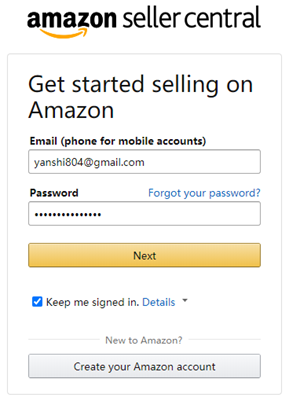
图6
Amazon资质审核实验
第一步:在实训平台中,点击“Next”后系统将跳转至如图1所示的登录验证页面。输入之前注册的账户名(Email)以及密码(Password),如有需要的话可勾选“Keep me signed in.”以保持账号登陆状态。点击“Next”进入接下来的步骤。
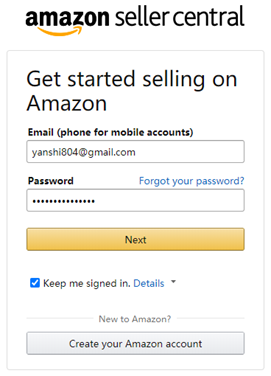
图1
第二步:现在需要设置公司所在地、业务类型与名称,先在“公司地址”下拉列表中选择自己所在的国家或地区,然后根据自己公司的实际情况选择业务类型,并填写公司的中文名称与英文名称(营业执照上公司名称的汉语拼音),最后点击“同意并继续”按钮,如图2所示。
若提示公司名称过长,建议使用拼音全小写,不要有空格;如果超出最大输入限制,则尽量填写公司名称的主要部分。
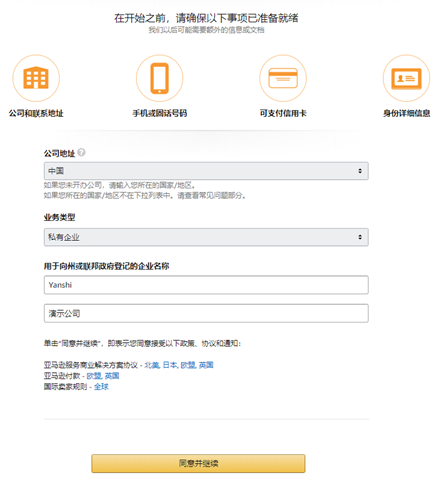
图2
第三步:按要求填写完善公司的相关信息,包括公司注册号码、成立日期、实际经营地址、主要联系人等,并完成短信或电话验证。因本平台是模拟实训,此处部分信息符合标准格式即可,并非必须是真实企业信息,也无需完成短信或电话验证。全部信息填写完毕后点击“下一页”,如图3所示。
在实际业务开展过程中需要填写时应注意:
公司成立日期需要与营业执照上的成立日期相同;
企业地址与公司实际办公地址保持一致。其中“地址行2”可以不填,别的地址信息必须填写,填写时使用拼音或英语;
PIN接收方式是指通过哪种方式进行验证,这里可以选择短信或者电话。输入电话号码时候,需要在电话号码旁边的下拉框中选择所在的国家或地区(中国大陆的电话号码选择“中国 86”)
如果选择了短信验证,就会收到验证码短信,输入短信验证码即可。如果是电话的话,会接到自动打来的语音电话,此时应接起电话,把网页上显示的4位数字输入手机进行验证,若验证码正确,网页会显示认证成功。当系统验证出错时,应尝试用其他语言进行验证或短信验证,3次不成功则需要等待1小时候才能重新验证;
主要联系人应填写公司法人姓名的拼音。如果主要联系人不是法定代表人,在后期审核时需要提供法人代理授权书。
注意:一旦验证完成,就将无法再退回本步骤修改信息,所以应在短信或电话验证前仔细检查填写的信息。
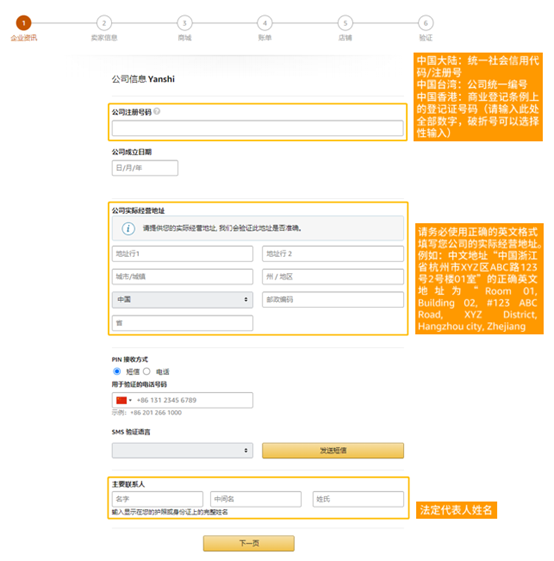
图3
第四步:在个人信息页面,需要进一步完善账号所在公司法人的个人信息。应勾选“是企业的受益人”以及“是企业的法人代表”两个勾选框;如果公司的受益人只有法人一个,“我已新增该公司所有的受益人”下就选择“是”,反之则选择“否”,如果选择“否”的话,就需要进一步输入其他受益人的信息。全部信息填写完毕后点击“保存”,如图4所示。
选择国籍后,再依次输入或选择出生地、出生日期、身份证的号码和有效期、身份证的签发国,以及身份证上的名称,这里的名称可以是中文;
居住地址如果和页面上默认的企业办公地址不一样,可以点击“添加其他地址”链接,增加新的地址;
如果法人的手机号码,和页面上的默认电话号码不一样,也可以点击“添加新的手机号码”,增加新的手机号。需要注意的是,新增加的手机号也必须通过短信或电话进行验证;
受益人信息(Benefical Owner Information):受益人必须是公司所有人或管理者,即直接或间接拥有公司25%及以上股份,或对业务发展有决定权,或以其他形式对公司形式管理权的自然人或拥有公司。人数必须与实际情况相符,其信息才有可能得到验证;

图4
第五步:在注册北美站点的时候,也可以同时开通日本和欧洲站点。如果不想开通日本和欧洲站点,可以取消这两个站点前面的勾选。如果同时开通了三个站点,此时也只需要出一个站点的月租金(39.99美元)。全部信息设置完毕后点击“下一页”,如图5所示。
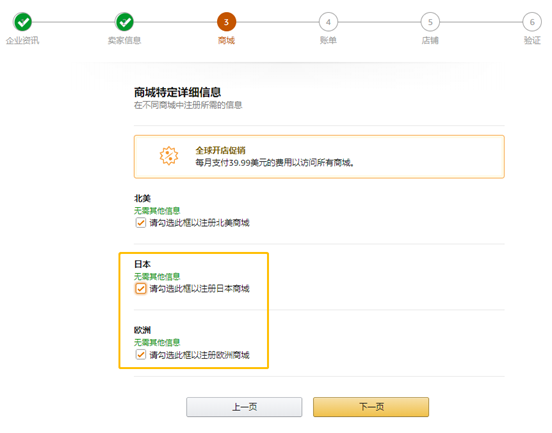
图5
第六步:在账单信息页面需要输入付款的信用卡信息,包括信用卡卡号、有效期、持卡人姓名、账单地址。如果亚马逊账户类型是专业销售计划(Professional),账户需要支付月度的订阅费,费用见表2。全部信息填写完毕后点击“下一页”,如图6所示。
表1
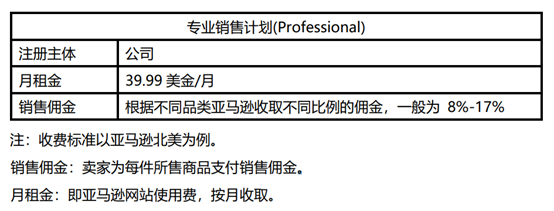
在补全账单信息的过程中应注意:
应使用可以国际付款的信用卡(VISA与Master卡均可,推荐使用VISA卡),否则会提示不符合要求;
检查默认地址信息是否与信用卡账单地址相同。如不同,应点击“添加新地址”,然后使用英文或者拼音填写新的地址信息。注意:如果填写的信用卡账单地址与在银行填写的账单寄送地址不一致,可能会导致账户注册失败;
信用卡持卡人与账户注册人无需为同一人;公司账户亦可使用个人信用卡;
在注册完成后及账户运营的过程中,可随时更换信用卡信息,但频繁的更改可能触发账户审核,建议在更换前咨询卖家支持;
此卡适用于在账户结算时,卖家账户结余不足以抵扣相关款项时,亚马逊会从这张信用卡中扣除每月月费或其他销售费用,如FBA费用。
如果收到邮件通知,告知在卖家账户中注册的信用卡信息无效的话,应检查以下信息:
账单地址,该地址必须与信用卡对账单中的账单地址完全相同。
与开户银行核实确认信用卡尚未过期并具有充足的信用额度,且对网购付款没有任何限制。
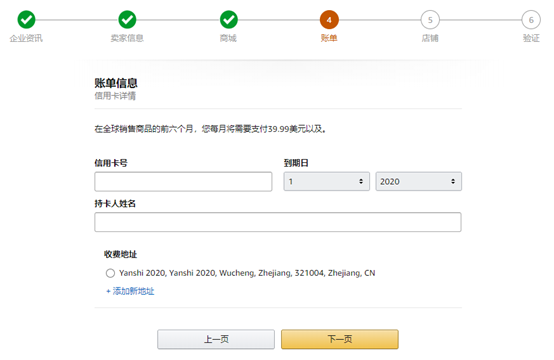
图6
第七步:接下来需要填写店铺信息,包括店铺名称以及商品编码和品牌方面的信息。店铺名称是在“卖家资料”和亚马逊商品页面中向买家显示的名称,因此店铺名称强烈建议使用英文填写。如有需要的话,以后也可以在卖家账户设置选项卡中编辑新的公司显示名称。全部信息设置完毕后,点击“下一页” ,如图7所示。
UPC:大多数情况下,亚马逊会要求卖家提供行业标准商品编码,如通用商品编码(UPC,或图书商品的ISBN),这些编码可以帮助卖家将商品信息与亚马逊目录中的现有商品进行匹配。
商标信息:亚马逊品牌注册可以帮助商家保护注册商品,并为买家打造准确且值得信赖的购物体验。目前,必须由注册商标才有资格注册此计划。

图7
第八步:接下来就是卖家身份验证环节。因为企业以及法人的信息在之前都已经填过,这里只需要上传法人身份证的正反面以及公司营业执照的照片即可。
需要特别注意的是,这里的公司地址默认的是之前所填写的办公地址。如果办公地址不是企业营业地址的话,需要点击“添加不同账单地址”,用拼音输入企业营业执照上的注册地址,如图8所示。
照片的上传需要一段时间,上传成功后点击最下方的“提交”按钮,如图9所示。
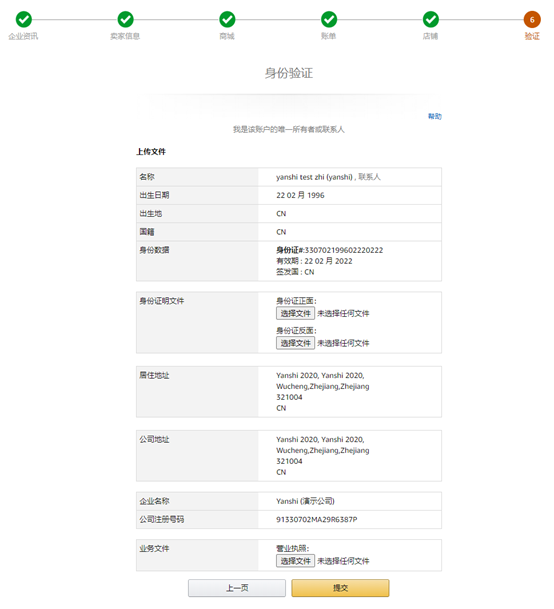
图8
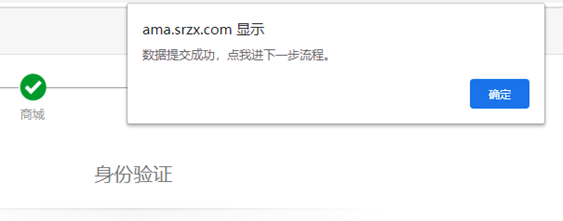
图9
第九步:在亚马逊平台实际注册卖家账号时,买家点击提交身份验证所需的身份证以及营业执照后,还会进行地址验证,如图10所示。亚马逊将邮寄一张包含地址验证码的明信片至填写的地址,卖家需要接收明信片并在注册页面填写明信片上的地址验证码。全部信息填写完毕后,亚马逊将通过电子邮件告知注册进程。因为本平台是模拟实训,故跳过邮寄明信片完成地址验证这一步骤。

图10
第十步:浏览并同意接受相关政策、协议和通知,点击“同意并继续” ,如图11所示。
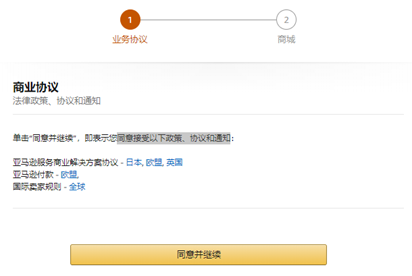
图11
第十一步:勾选确认不同商城注册所需的信息,点击“下一页” ,如图12所示。
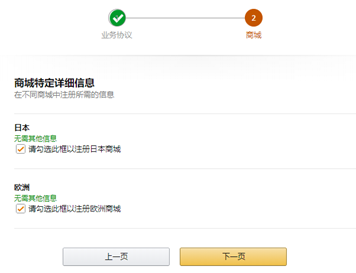
图12
第十二步:信息提交成功,点击“转至北美商城”,即可进入卖家中心进行商品刊登等操作,如图13所示。
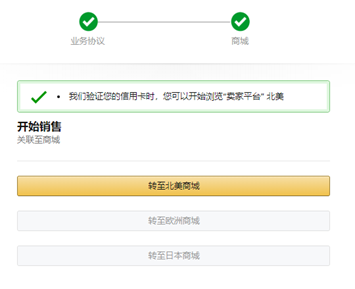
图13

 浙公网安备 33070202100218号
浙公网安备 33070202100218号